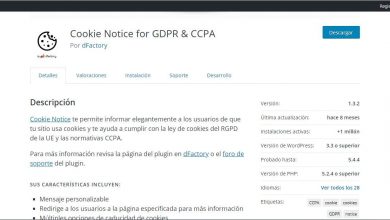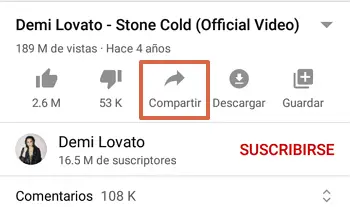Netflix: Comment supprimer les publicités et les publicités entre les chapitres

Netflix , le service de streaming populaire pour les séries et les films , a commencé à introduire de petites publicités et des bandes-annonces de son propre contenu entre les épisodes ou les chapitres de sa série , ce qui peut être ennuyeux pour de nombreux utilisateurs qui ne souhaitent pas recevoir ce type de publicité. Heureusement, il existe une méthode pour désactiver ces publicités ennuyeuses entre les chapitres de votre série préférée, une nouvelle fonctionnalité qui, bien qu’elle ne soit pas définitive, peut devenir la norme après cette période d’essai publicitaire.
Comment désactiver les publicités Netflix
Par conséquent, nous vous proposons un guide étape par étape pour désactiver ou éliminer ces publicités ennuyeuses entre les chapitres de votre série préférée; Suivez notre tutoriel pour ne plus voir ce type de publicité sur votre compte Netflix , désactivant ainsi cette option jusqu’à ce que la plateforme décide de conserver ou non ce type d’annonces pour son propre contenu.
Supprimer les publicités Netflix sur PC
La première option consiste à supprimer les publicités via votre ordinateur ou votre PC , que ce soit Windows , macOS ou Linux . Pour ce faire, accédez à votre navigateur , accédez au site Web officiel de Netflix et connectez- vous avec vos identifiants d’utilisateur. Maintenant, une fois que vous avez accédé à votre compte, cliquez sur l’icône de votre avatar située en haut à droite pour afficher le menu d’options; Dans ce menu déroulant, cliquez sur l’option Compte .
Une fois que nous avons accédé au menu Compte, faites défiler jusqu’à la section Paramètres ; Dans le menu Paramètres, nous trouverons l’option Participation aux tests , située en troisième position, sous l’option Contrôle Parental .
Désormais, dans l’option Participation aux tests, nous devons désactiver l’option M’inclure dans les tests et les avancées , la seule option disponible via ce menu; il ne restera plus qu’à cliquer sur le bouton Terminé pour confirmer l’action. Une fois ces étapes terminées, nous arrêterons de participer à ce type de test sur la publicité chapitre par chapitre.
Supprimer les publicités Netflix sur mobile
Une fois que nous savons comment désactiver les publicités sur PC, voyons comment désactiver la publicité sur votre smartphone iOS ou Android . Ainsi, une fois que nous avons accédé à l’application Netflix en version mobile, il faut aller sur le bouton Plus situé en bas à droite de l’écran.
Lorsque nous y aurons accédé, un menu assez similaire à celui de la version web de Netflix nous sera présenté; maintenant nous devons cliquer sur l’option Compte . À partir de ce moment, nous quitterons automatiquement l’application pour accéder au site officiel via le navigateur de votre smartphone , où nous pouvons configurer diverses options pour notre compte.
Il faut maintenant chercher l’option Paramètres , située en bas du menu, et accéder à l’ option Participation aux tests , la même option que la version bureau. Si nous désactivons cette option via le commutateur et confirmons avec le bouton Terminé , nous arrêterons finalement de voir la publicité Netflix entre les épisodes de notre série préférée.